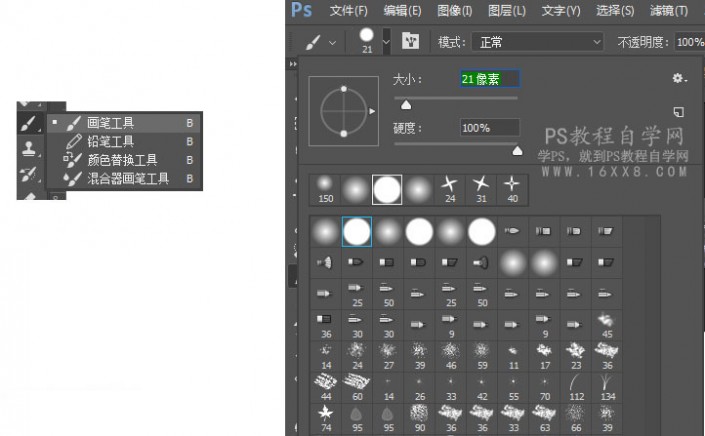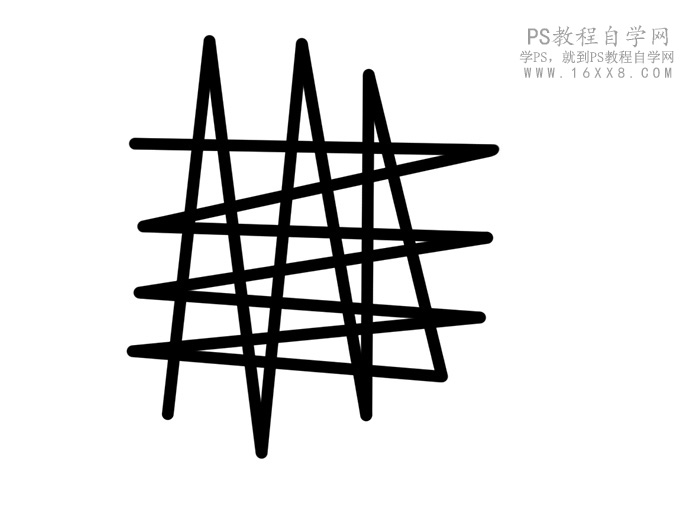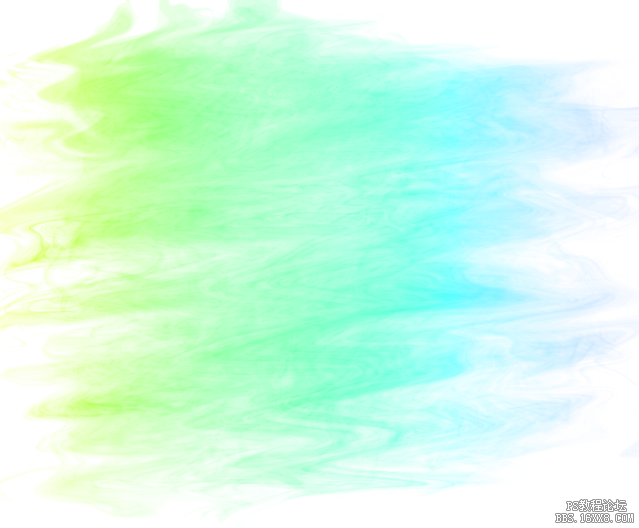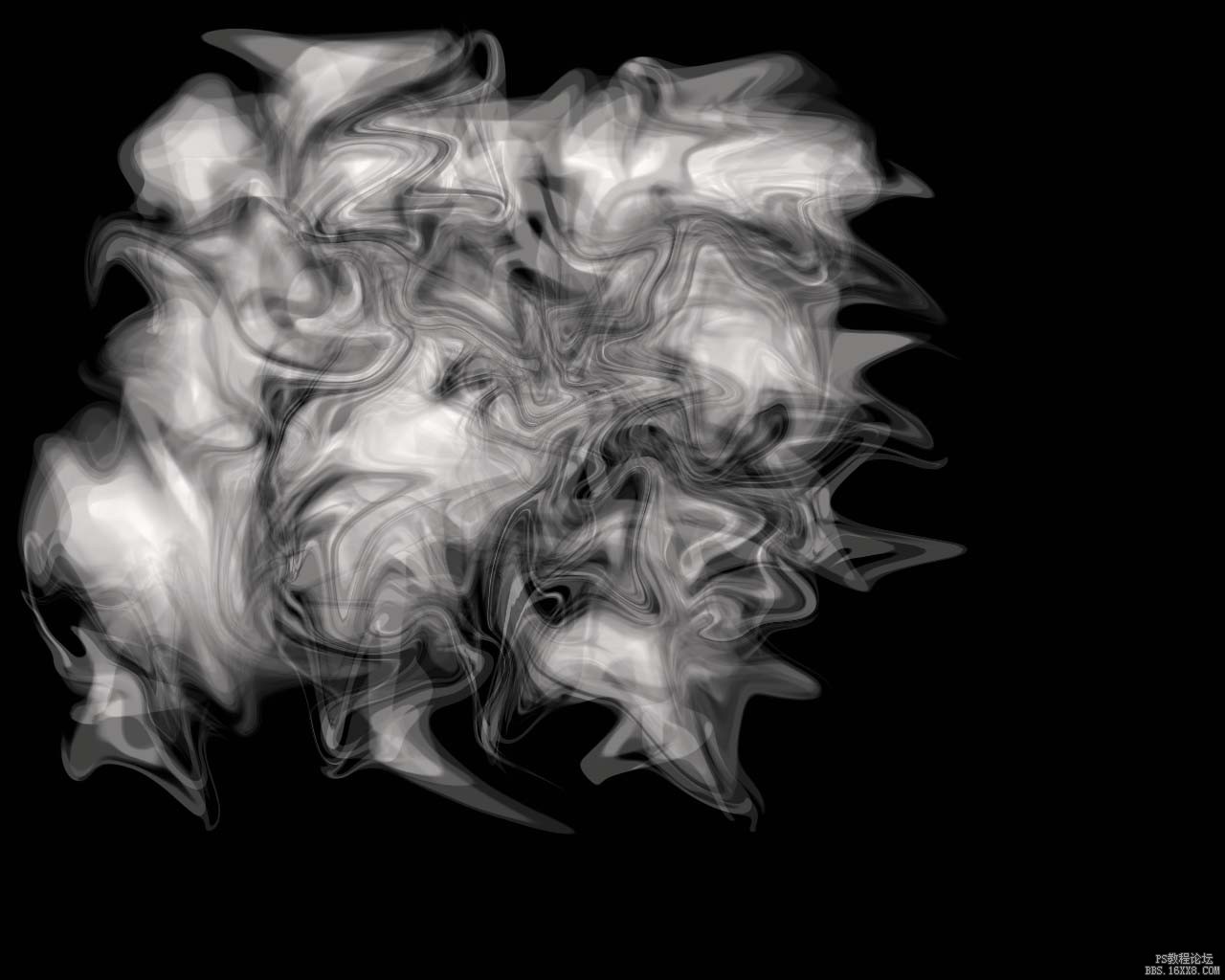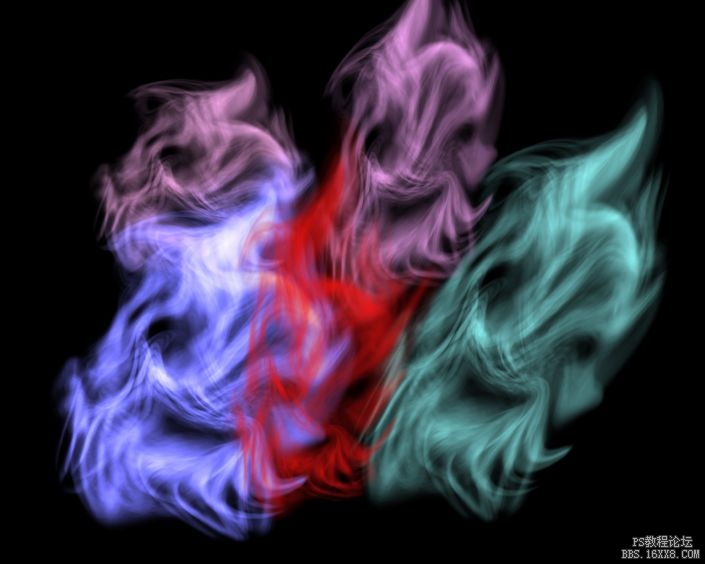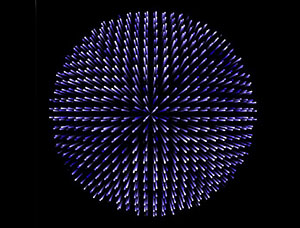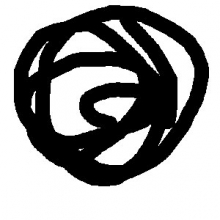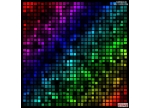制作烟雾,用滤镜制作虚幻的烟雾效果
来源:PS联盟
作者:零下一度
学习:71068人次
本篇教程通过PS中的滤镜制作一款烟雾效果的图,主要用到了液化,虚幻的烟雾是有时后期修图会用的素材,自己会做了以后,就可以做出想要的效果,同学们一起来练习下吧。
效果图:

步骤1
我们新建或Ctrl+N,创建1280x 1024像素大小,分辨率72像素/英寸,RGB颜色,8位,背景内容为白色的新文件 。大小也可以根据需要自己设定。

步骤2
选择画笔工具(B),选择硬边圆,画笔大小21像素,按住Shift键在画布上画一个形状。
步骤3转到滤镜-液化,选择扭曲工具,对形状进行变形,按确定,画布上就会有变形的样式。
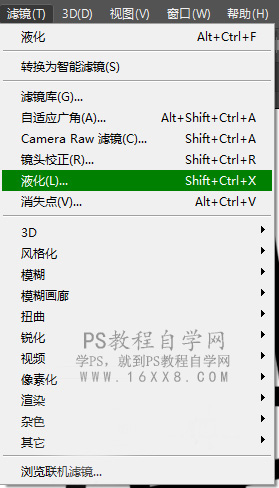
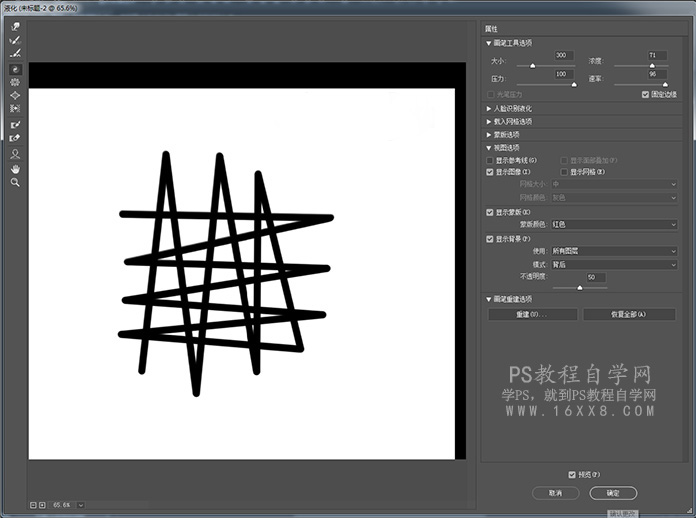
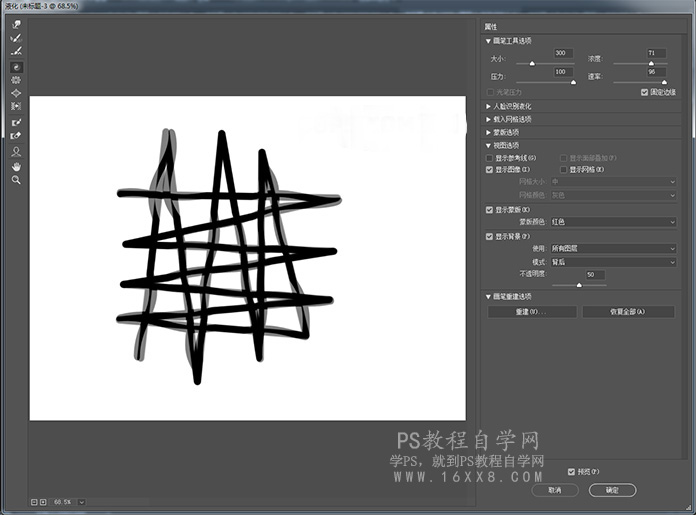
学习 · 提示
相关教程
关注大神微博加入>>
网友求助,请回答!